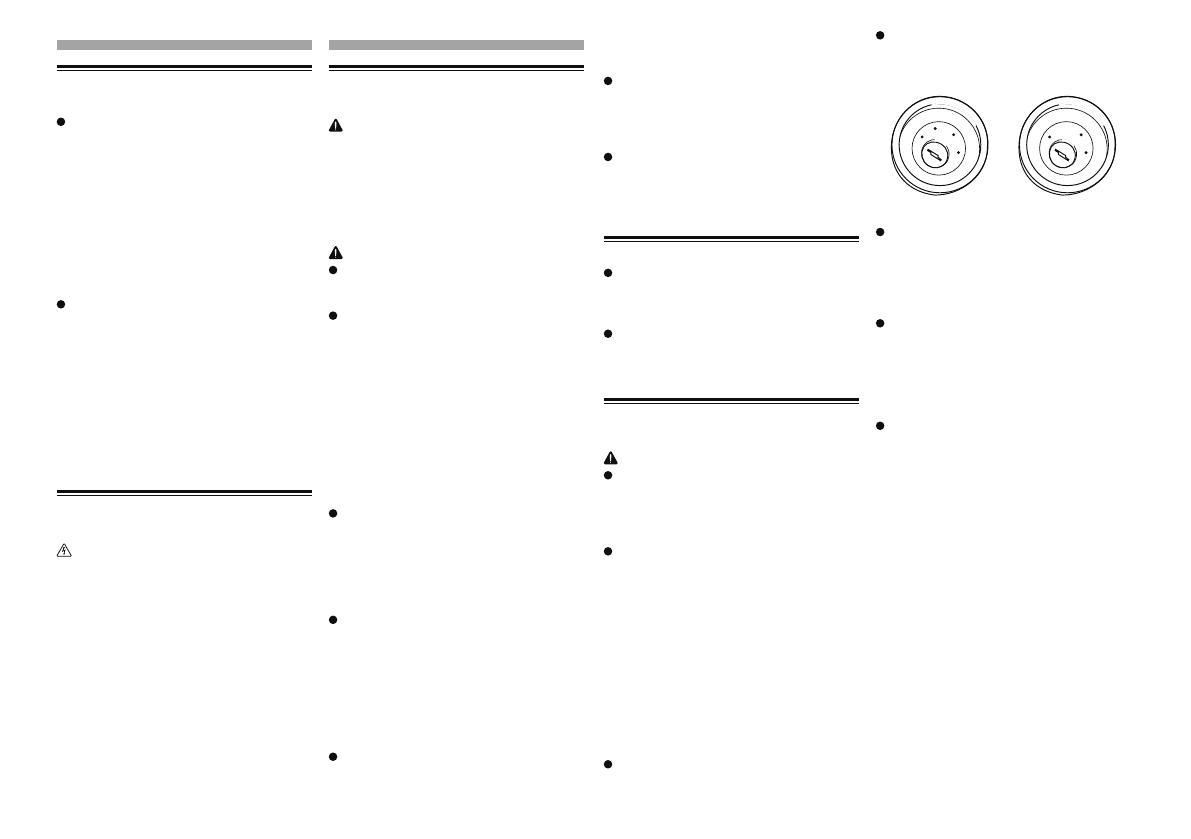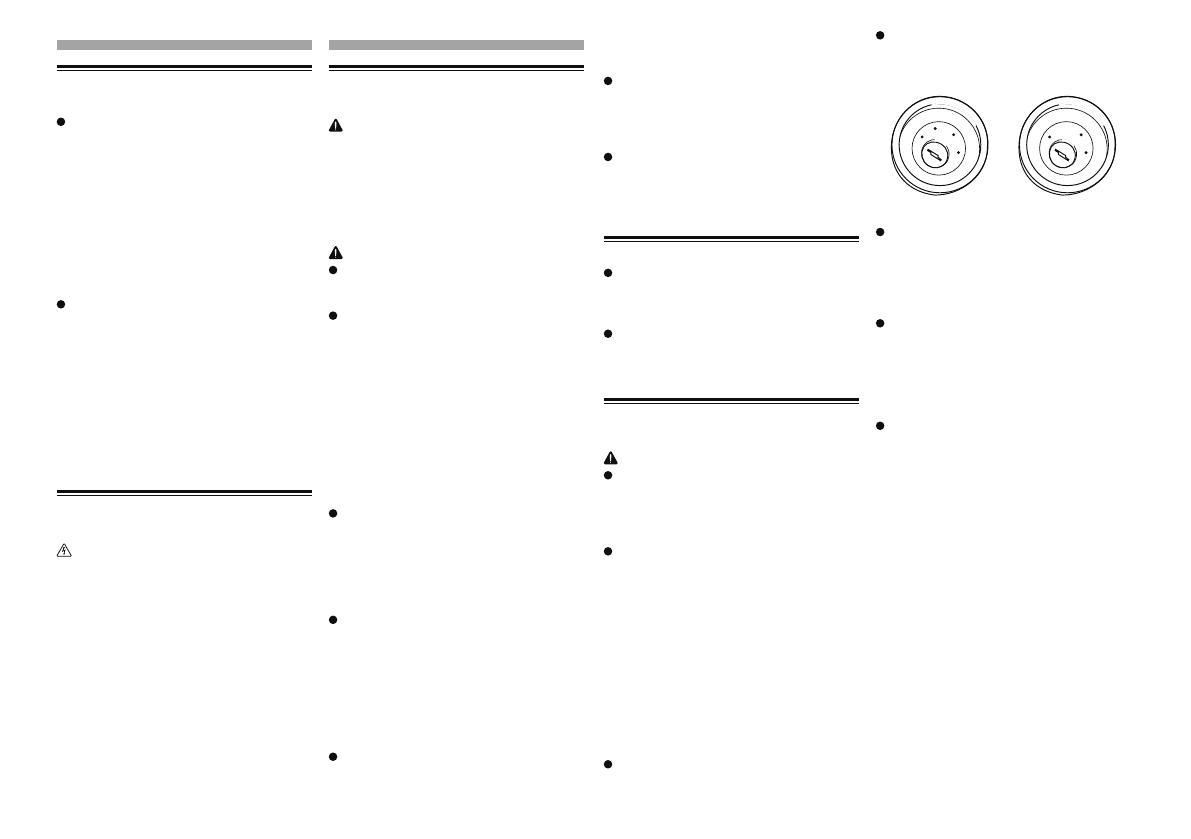
< CRD4846-A >
2
Fr
Précautions
Votre nouveau produit et ce
manuel
N’utilisez pas ce produit, n’importe quelle
application ou la caméra de rétrovisée en
option (le cas échéant) si celui-ci risque
d’une façon ou d’une autre de détourner
votre attention. Observez toujours les
règles de sécurité et respectez toujours
les réglementations de la circulation
routière en vigueur. Si vous éprouvez des
difficultés à utiliser ce produit ou à lire
l’écran, garez votre véhicule en lieu sûr et
serrez le frein à main avant d’effectuer les
réglages nécessaires.
N’installez pas ce produit dans un endroit
où il risque (i) d’entraver la visibilité du
conducteur, (ii) d’altérer le fonctionne-
ment de certains systèmes de commande
des dispositifs de sécurité du véhicule,
y compris les airbags ou les touches de
feux de détresse, ou (iii) d’empêcher le
conducteur de conduire le véhicule en
toute sécurité. Dans certains cas, il peut
ne pas être possible d’installer ce produit
en raison du type de véhicule ou de la
forme de l’intérieur du véhicule.
Importantes mesures de
sécurité
AVERTISSEMENT
Pioneer vous recommande de ne pas ins-
taller ce produit vous-même. Ce produit
doit être exclusivement installé par un
professionnel. Nous recommandons que
seul le personnel d’entretien Pioneer
agréé, qui dispose d’une formation et
d’une expérience spéciales dans l’élec-
tronique mobile, configure et installe
ce produit. N’INTERVENEZ JAMAIS
SUR CE PRODUIT VOUS-MÊME.
L’installation ou l’entretien de ce produit
et de ses câbles de connexion peut vous
exposer à un risque de choc électrique
ou à d’autres dangers, et peut entraîner
des dommages du produit non couverts
par la garantie.
Connexion
Précautions à prendre avant
de brancher le système
AVERTISSEMENT
N’essayez pas de modifier ou désacti-
ver le système de verrouillage du frein
à main, lequel est installé pour votre
protection. La modification ou la désac-
tivation du système de verrouillage du
frein à main peut entraîner des blessures
graves, voire mortelles.
ATTENTION
Attachez tous les fils avec des col-
liers ou des serre-câbles. Ne laissez
aucun fil à nu.
Ne raccordez pas directement le fil
jaune conducteur de ce produit à la
batterie du véhicule. Si ce fil conduc-
teur est directement raccordé à la
batterie, les vibrations du moteur
peuvent finir par user les câbles au
niveau de la jonction avec l’habitacle
et provoquer un défaut d’isolation. Si
l’isolation du fil conducteur jaune se
déchire sous l’effet du contact avec
des pièces métalliques, il peut en
résulter un court-circuit extrêmement
dangereux.
Il est extrêmement dangereux de
laisser les câbles s’enrouler autour de
la colonne de direction ou du levier
de vitesse. Assurez-vous d’installer
ce produit, ses câbles et les fils de
telle façon qu’ils n’obstruent ni ne
gênent la conduite.
Veillez à ce que la trajectoire des
câbles et des fils n’interfère pas avec
les pièces en mouvement du véhi-
cule. Fixez les câbles de manière à les
empêcher d’être happés par, notam-
ment, le volant, le levier de vitesse, le
frein à main, les glissières de siège,
les portes, ou tout autre élément de
commande du véhicule.
La trajectoire des fils ne doit pas être
exposée à des températures élevées.
Si l’isolation chauffe, les fils risquent
d’être endommagés, ce qui peut
entraîner un court-circuit ou un dys-
fonctionnement, et endommager de
manière irrémédiable le produit.
Ne raccourcissez aucun fil conduc-
teur. Vous risqueriez autrement de
provoquer un dysfonctionnement du
circuit de protection (porte-fusibles,
résistance de fusible ou filtre, etc.).
N’utilisez jamais le cordon d’alimen-
tation de ce produit pour raccorder
d’autres appareils électriques. La
capacité du cordon serait dépassée,
ce qui provoquerait une surchauffe.
Avant d’installer ce produit
Utilisez cet appareil uniquement avec
une batterie de 12 V, avec pôle négatif à la
masse. Sinon, cela pourrait entraîner un
incendie ou un mauvais fonctionnement.
Afin d’éviter tout risque de court-circuit,
débranchez le câble de la borne négative
(–) de la batterie avant de commencer la
pose.
Pour éviter toute
détérioration
AVERTISSEMENT
Utilisez des haut-parleurs de plus de
50 W (valeur de sortie) et avec une
impédance comprise entre 4 W et 8 W.
N’utilisez pas de haut-parleurs 1 W à
3 W avec cet appareil.
Le câble noir est mis à la masse.
Veuillez mettre à la masse ce câble
séparément de la masse des produits
haute tension tels que les amplifica-
teurs de puissance. Ne reliez pas plus
d’un produit à la masse d’un autre
produit. Par exemple, vous devez
relier à la masse chaque unité d’am-
plificateur séparément de la masse
de ce produit. Le fait de raccorder les
masses ensemble risque de provo-
quer un incendie et/ou d’endomma-
ger les produits, si les fils de masse
se déconnectent.
Lors du remplacement du fusible,
veillez à utiliser seulement un fusible
du calibre indiqué sur ce produit.
Ce produit ne peut pas être installé
dans un véhicule qui ne possède pas de
position ACC (accessoire) sur le commu-
tateur d’allumage.
A
C
C
O
N
S
T
A
R
T
O
F
F
O
N
S
T
A
R
T
O
F
F
Position ACC Pas de position ACC
Pour éviter les courts-circuits, recouvrez
les fils déconnectés de ruban isolant. Il
est particulièrement important d’isoler
tous les fils conducteurs de haut-parleurs
non utilisés pour éviter tout risque de
court-circuit.
Pour connecter un amplificateur de puis-
sance ou d’autres appareils à ce produit,
reportez-vous au manuel du produit à
connecter.
■ Remarque concernant le l bleu/
blanc
Lorsque le commutateur d’allumage
est sur Marche (ACC ON), un signal de
commande est émis par le biais du fil
bleu/blanc. Raccordez-le à une borne
de commande à distance du système
d’amplificateur de puissance externe, à la
prise de commande de relais de l’antenne
automatique du véhicule ou au terminal
de commande d’alimentation de l’ampli-
ficateur d’antenne (max. 300 mA 12 VCC).
Le signal de commande est émis par le
biais du fil bleu/blanc, même si la source
audio est désactivée.